|
|
Windows 11でライブラリを削除する方法 | ||
Windows 11でライブラリを削除する方法 |
Q&A番号:023047 更新日:2024/12/16
|
Q&A番号:023047 更新日:2024/12/16 |
 | Windows 11で、ライブラリを削除する方法について教えてください。 |
 | 不要になったライブラリを削除すると、ライブラリ自体は削除されますが、ライブラリ内のファイルは元の保存場所から削除されません。 |
不要になったライブラリを削除すると、ライブラリ自体は削除されますが、ライブラリ内のファイルは元の保存場所から削除されません。
はじめに
ライブラリでは、パソコン内やネットワーク上などさまざまな場所にある複数のファイルを、保存場所から移動することなく、1つのフォルダーにまとめて表示して管理することができます。
既定では6つのライブラリがありますが、新規作成や削除も可能です。
ライブラリを削除すると、ライブラリ自体は削除されますが、ライブラリ内のファイルは元の保存場所から削除されません。
※ ライブラリ内のファイルを削除した場合は、元の保存場所からも削除されます。
※ Windows 11のアップデート状況によって、画面や操作手順、機能などが異なる場合があります。
操作手順
Windows 11でライブラリを削除するには、以下の操作手順を行ってください。
タスクバーから「エクスプローラー」をクリックします。
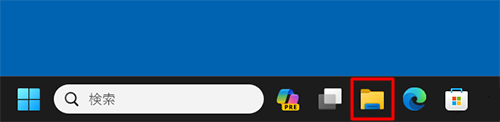
「エクスプローラー」が表示されます。
画面左側から「ライブラリ」をクリックし、削除したいライブラリをクリックして、画面上部のメニューから「 」(削除)をクリックします。
」(削除)をクリックします。
ここでは例として、「カメラロール」を削除します。
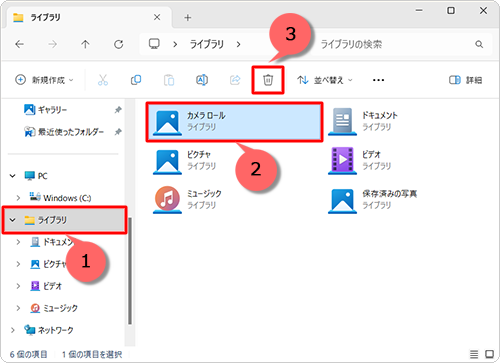
以上で操作完了です。
ライブラリが削除されたことを確認してください。
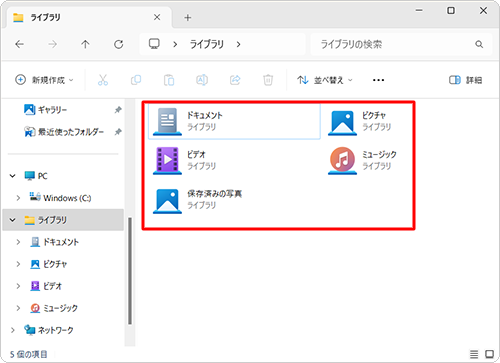
関連情報
Q&Aをご利用いただきありがとうございます
この情報はお役に立ちましたか?
お探しの情報ではなかった場合は、Q&A検索から他のQ&Aもお探しください。
 Q&A検索 - トップページ
Q&A検索 - トップページ
 パソコン用語集
パソコン用語集
|
|
|


 Windows 10でライブラリを削除する方法
Windows 10でライブラリを削除する方法 Windows 11のライブラリについて
Windows 11のライブラリについて








